Come utilizzare la funzione BitLShift in Excel

In questo articolo, capiremo come usare la funzione BITLSHIFT in Excel
Scenario:
Questa funzione è stata introdotta in Excel 2013 e restituisce un numero spostato a sinistra di bit specificati come numeri. Ad esempio, la rappresentazione binaria di 8 è 1000 e l’aggiunta di due cifre 0 alla sua destra lo renderà 100000, che è il numero 32 in decimale.
La funzione BITLSHIFT in Excel esegue l’operazione di spostamento sinistro bit per bit su un numero decimale e restituisce il numero decimale dopo l’esecuzione dell’operazione. L’operazione di spostamento a sinistra bit per bit viene eseguita su un numero binario. Consideriamo un numero decimale 4 e un po ‘di spostamento a sinistra come 2. Come sappiamo 4 è rappresentato come 100 in binario. Quindi 2 zeri verranno aggiunti a destra del numero binario spostando a sinistra.
|
Number |
Binary number |
shift_amount |
Binary number after shift |
Number after shift |
|
4 |
100 |
2 |
10000 |
16 |
BITLSHIFT funzione
La funzione BITLSHIFT restituisce uno spostamento a sinistra bit per bit di un numero decimale fino a shift_amount.
Sintassi:
|
=BITLSHIFT ( number, shift_amount ) |
numero1: un numero intero positivo di base 10 (numero decimale) da spostare shift_amount: un numero intero che rappresenta la quantità di spostamento che deve verificarsi sul numero. Questo argomento può essere positivo, zero o negativo.
Ecco la rappresentazione in Excel della funzione
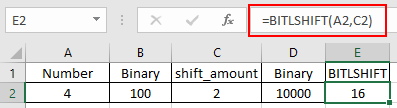
Come puoi, la funzione restituisce 16 dopo lo spostamento a sinistra bit per bit di 2 su 4.
È possibile utilizzare la funzione DEC2BIN e BIN2DEC in Excel per comprendere l’operazione di conversione.
Ora comprendiamo meglio la funzione usandoli in alcuni esempi.
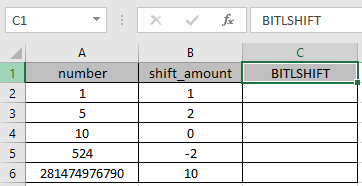
Qui abbiamo alcuni valori come numero e shift_amount nelle colonne. Dobbiamo ottenere l’operazione di spostamento a sinistra bit per bit sui numeri dati usando la funzione BITLSHIFT in Excel Usa la formula:
|
=BITLSHIFT (A2, B2) |
A2: numero fornito alla funzione come riferimento di cella B2: numero fornito alla funzione come riferimento di cella
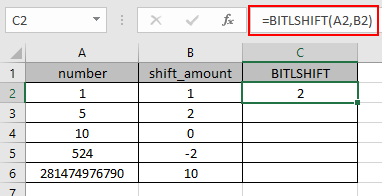
L’operazione di spostamento a sinistra bit per bit su 1 (01) aggiungendo uno zero a destra del numero sarà 2 (010).
Ora copia la formula su altre celle usando il tasto di scelta rapida Ctrl + D.

Come puoi vedere qui la funzione BITLSHIFT restituisce il risultato dei valori di input.
Note:
-
I numeri possono essere forniti come argomento alla funzione direttamente o utilizzando il riferimento di cella in Excel.
-
I numeri devono essere un numero decimale valido compreso tra 0 e 281474976710655.
-
Se viene fornito un numero negativo come argomento Shift_amount alla funzione, il valore si sposta a destra.
-
Se Number è maggiore di (2 ^ 48) -1, otterrai #NUM! errore e otterrai #VALORE! errore se uno dei due argomenti precedenti è un valore non numerico.
-
La funzione restituisce il #NUM! Errore .. Se uno dei numeri decimali è minore di 0 o maggiore di 281474976710655, ovvero 248-1.
-
Se il numero risultante supera l’intervallo da 0 a 248-1.
-
-
La funzione restituisce il #VALORE! Errore, .. Se il numero di input è di testo o non numerico.
-
Se l’argomento shift_amount è di testo o non numerico.
-
Se l’importo dello spostamento è inferiore a -53 o superiore a + 53.
-
Articoli correlati:
link: / other-qa-formas-how-to-use-the-bitlshift-function-in-excel [How to use the BITLSHIFT Function in Excel]: BITLSHIFT function in excel esegue l’operazione Bitwise Left Shift su un decimale number e restituisce il numero decimale dopo l’operazione eseguita.
link: / other-qa-formas-how-to-use-the-bitrshift-function-in-excel [How to use the BITRSHIFT Function in Excel]: BITRSHIFT function in excel esegue l’operazione Bitwise Right Shift su un decimale number e restituisce il numero decimale dopo l’operazione eseguita.
link: / funzioni-matematiche-come-usare-la-funzione-armonica-in-excel [Come usare la funzione HARMEAN in Excel]: Media armonica di n numeri (a, b, c, d,. ..) in matematica viene calcolato utilizzando la funzione HARMEAN in Excel. link: / other-qa-formulas-bitor-function [Come usare la funzione BITOR in Excel]: * La funzione BITOR in Excel esegue l’operazione Bitwise OR tra i due numeri decimali e restituisce il numero decimale dopo l’operazione eseguita.
link: / other-qa-formulas-bitand-function [Come usare la funzione BITAND in Excel]: la funzione BITAND in Excel esegue l’operazione AND bit per bit tra i due numeri decimali e restituisce il numero decimale dopo l’operazione eseguita.
Articoli popolari:
link: / keyboard-formula-shortcuts-50-excel-shortcuts-to-aumentare-la-produttività [50 scorciatoie Excel per aumentare la produttività]: Diventa più veloce nel tuo compito. Queste 50 scorciatoie ti faranno lavorare ancora più velocemente su Excel.
link: / tips-if-condition-in-excel [Come utilizzare la funzione IF in Excel]: L’istruzione IF in Excel controlla la condizione e restituisce un valore specifico se la condizione è TRUE o restituisce un altro valore specifico se FALSE .
link: / formule-e-funzioni-introduzione-di-vlookup-funzione [Come usare la funzione CERCA.VERT in Excel]: Questa è una delle funzioni più utilizzate e popolari di Excel che viene utilizzata per cercare valori da intervalli diversi e lenzuola.
link: / excel-formula-and-function-excel-sumif-function [Come usare la funzione SUMIF in Excel]: Questa è un’altra funzione essenziale del dashboard. Questo ti aiuta a riassumere i valori su condizioni specifiche.
link: / tips-countif-in-microsoft-excel [Come usare la funzione CONTA.SE in Excel]: Conta i valori con le condizioni usando questa straordinaria funzione. Non è necessario filtrare i dati per contare valori specifici. La funzione Countif è essenziale per preparare la tua dashboard.